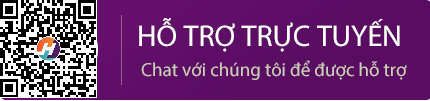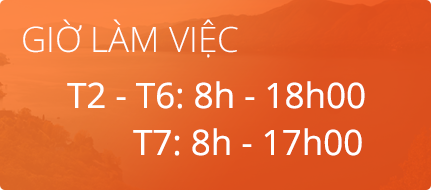- Hướng dẫn đăng ký vân tay và khuôn mặt cho nhân viên
Nhấn biểu tượng menu trên màn hình chấm công ![]() (Nếu máy hiện ổ khóa trên màn hình vui lòng đặt tay admin vào để mở khóa ).Sau khi mở khóa màn hình giao diện trên máy chấm công sẽ hiện ra như sau: chọn “Người sử dụng“
(Nếu máy hiện ổ khóa trên màn hình vui lòng đặt tay admin vào để mở khóa ).Sau khi mở khóa màn hình giao diện trên máy chấm công sẽ hiện ra như sau: chọn “Người sử dụng“

Nhấn vào “Người sử dụng” màn hình sẽ hiển thị ra các menu con như sau: “Tất cả người sử dụng “ (Nếu muốn đăng vân tay chưa tải mã số nhân viên và họ tên nhân viên từ phần mềm lên máy chấm công chọn “Người sử dụng mới”)
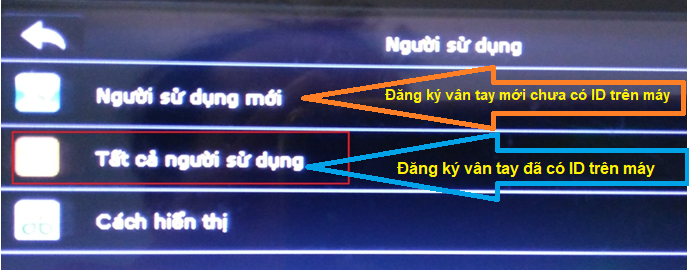
Chọn “Tất cả người sử dụng “ màn hình hiện danh sách nhân viên:
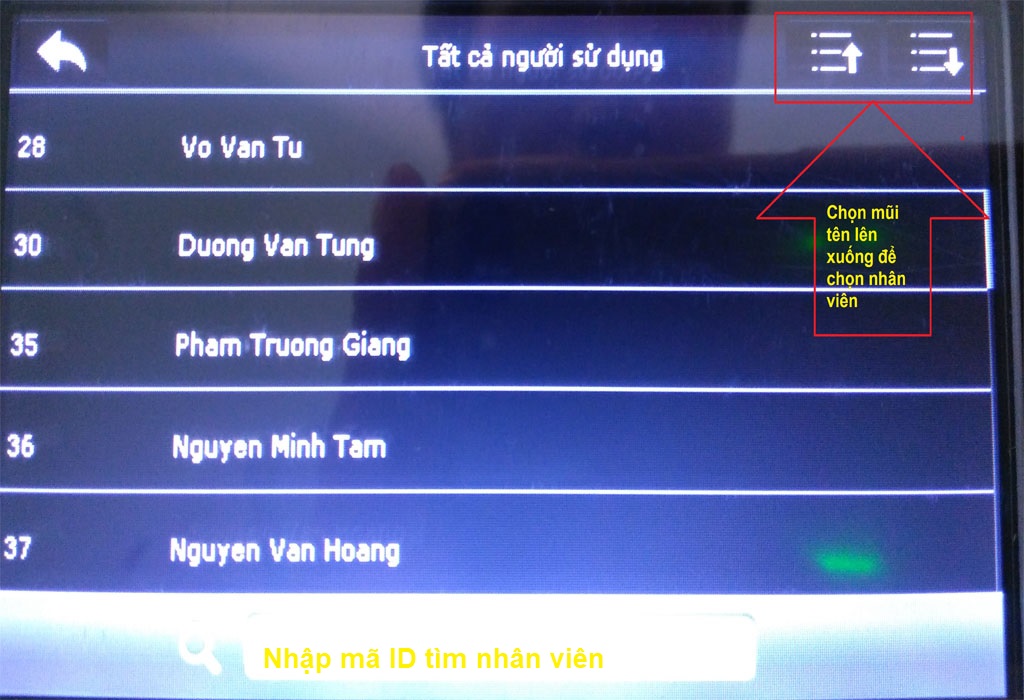
Chọn nhân viên cần đăng ký vân tay hoặc khuôn mặt (VD: 35 Pham Truong Giang) Chọn chỉnh sửa Chọn kiểu đăng ký (Vân tay, khuôn mặt, mã thẻ..)
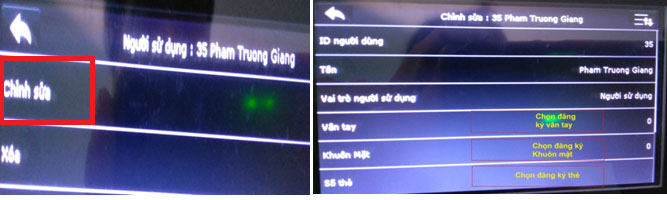
VD: Đăng ký vân tay chọn Vân Tay

Chọn ngón tay cần đăng ký xong nhấn nút M/OK màn hình hiện ra.

– Đặt vân tay muốn đăng ký và xác nhận vân tay ba lần đối với 1 ngón tay, và nhấn nút M/Ok chuyển sang ngón thứ 2 cần lấy làm tương tự, đăng ký xong 1 ngón tay màn hình ra như hình dưới là đã đăng ký thành công.
Đăng ký xong nhấn nút thoát ra![]() làm tiếp cho nhân viên khác.
làm tiếp cho nhân viên khác.
Chọn Đăng ký khuôn mặt: Làm theo hướng dẫn từ máy chấm công đến khi máy thông báo đăng ký thành công nhấn nút thoát ![]() đăng ký tiếp cho nhân viên khác.
đăng ký tiếp cho nhân viên khác.
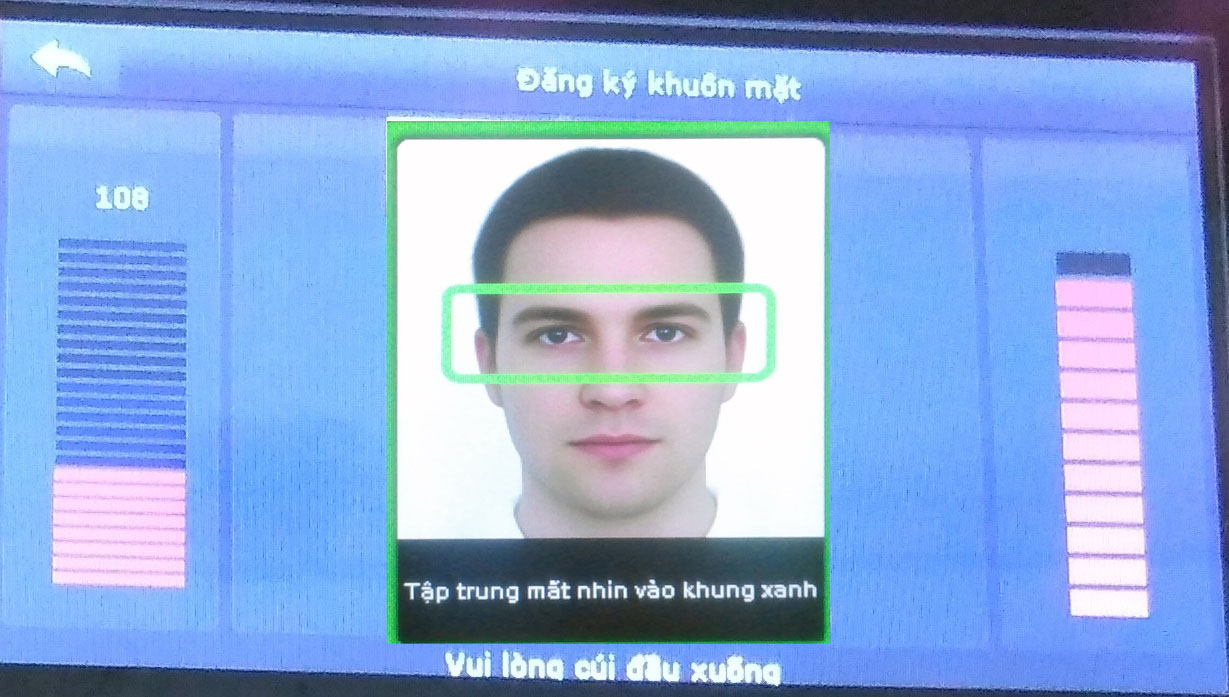
2. Hướng dẫn đăng ký quyền quản lý khóa máy chấm công